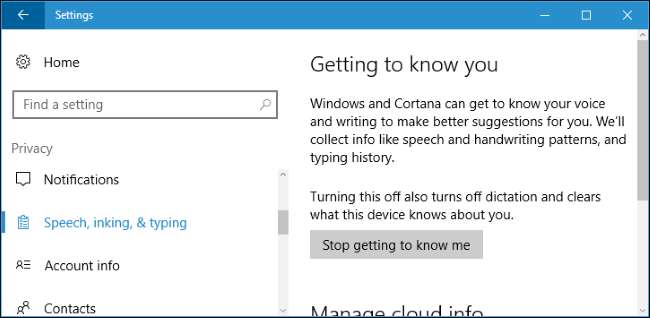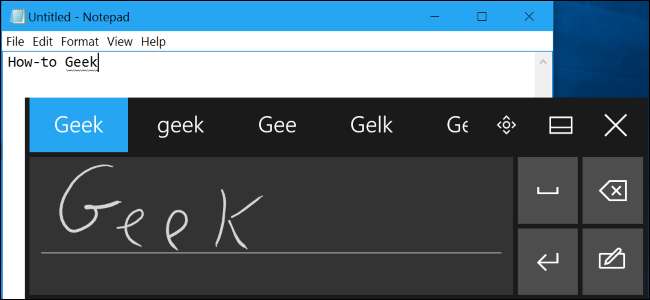
Клавіатура рукописного вводу Windows 10 дозволяє вводити текст у будь-яку програму за допомогою пера або іншого стилуса. Він навіть працює на старих настільних додатках.
ПОВ'ЯЗАНІ: Як використовувати (або вимкнути) робочу область Windows Ink у Windows 10
Ця функція окрема від робоча область Windows Ink , який спрямовує вас до програм із спеціальною підтримкою введення пера. Клавіатура рукописного вводу дозволяє використовувати стилус у будь-якій програмі.
Пошук клавіатури рукописного вводу
Ця функція вбудована в сенсорну клавіатуру Windows 10. Щоб відкрити його, торкніться значка сенсорної клавіатури поруч із годинником на панелі завдань.
Якщо на панелі завдань ви не бачите піктограми клавіатури, клацніть правою кнопкою миші або довго натисніть на панелі завдань і в контекстному меню увімкніть параметр «Показати кнопку сенсорної клавіатури».
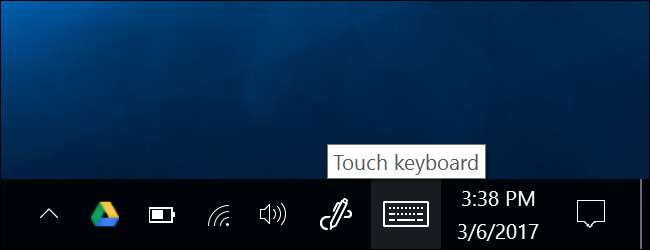
Торкніться кнопки клавіатури в нижньому правому куті сенсорної клавіатури.

Торкніться піктограми клавіатури рукописного вводу, яка схожа на ручку над порожньою панеллю.
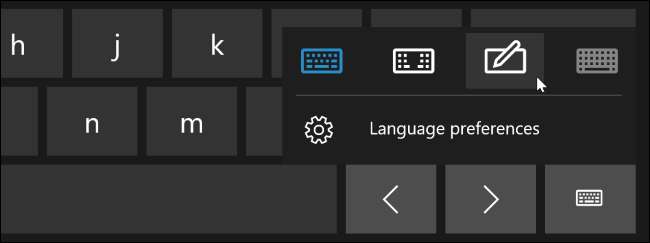
З'явиться клавіатура введення рукописного вводу. За замовчуванням він охоплює всю ширину екрана. Щоб зменшити його, торкніться кнопки «Відкріпити» ліворуч від «х» у верхньому правому куті панелі.

Торкніться стилусом або пальцем рядка заголовка панелі, щоб перетягнути його по екрану та розташувати де завгодно.
Після переходу на панель введення рукописного вводу вона автоматично з’являється, коли ви натискаєте або клацаєте піктограмою клавіатури на панелі завдань. Вам потрібно буде натиснути кнопку клавіатури внизу клавіатури сенсорного введення, щоб вибрати сенсорну клавіатуру за замовчуванням, якщо ви хочете її використовувати.
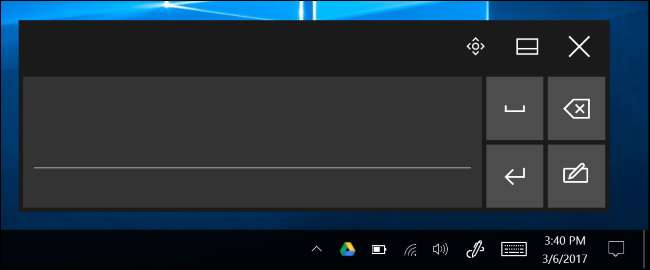
Написання за допомогою клавіатури рукописного вводу
Ви можете вводити текст у будь-яку програму з полем введення тексту. Наприклад, ми будемо використовувати тут Блокнот, але ви можете зробити це в будь-якій традиційній програмі для настільних ПК або в новій програмі Windows 10.
Сфокусувавши текстове поле, напишіть пером слово на панелі рукописного вводу. Windows автоматично визначить слово, яке ви пишете.
Торкніться стилусом кнопки пробілу праворуч на панелі, і Windows введе слово у текстове поле, яке ви сфокусували. Просто напишіть слово, натисніть кнопку «Пробіл» або «Enter» на панелі, напишіть наступне слово та продовжуйте. Windows повинна автоматично визначити правильне слово, якщо ваш почерк чіткий.
Якщо Windows автоматично не визначає слово, яке ви пишете, торкніться його на панелі пропозицій. Якщо вам потрібно стерти попереднє слово або кілька букв, торкніться кнопки зворотного простору праворуч на панелі. Ви можете натиснути стилусом у текстове поле, щоб змінити положення курсору або виділити текст.
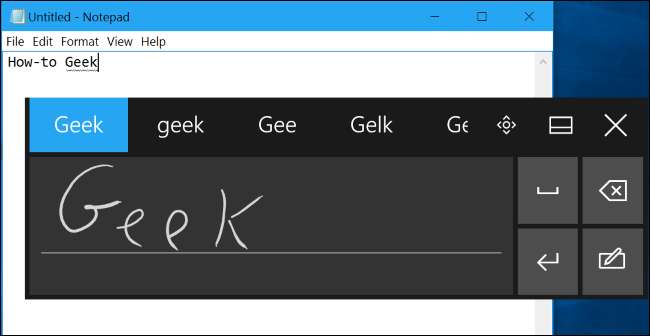
Параметри рукописного вводу
ПОВ'ЯЗАНІ: Як налаштувати ручку та її кнопки у Windows 10
Ви знайдете кілька варіантів для налаштування того, як працює ваша ручка у Налаштування> Пристрої> Чорнило та ручка Windows.
Наприклад, опція «Показувати панель рукописного вводу, коли нотатка в режимі планшета і клавіатура не підключена» полегшує доступ до панелі введення рукописного вводу на планшетах стилусом. Коли ви використовуєте планшетний пристрій без підключеної фізичної клавіатури, і ви перебуваєте в режимі робочого столу (а не в режимі планшета), Windows автоматично відкриє панель рукописного вводу.
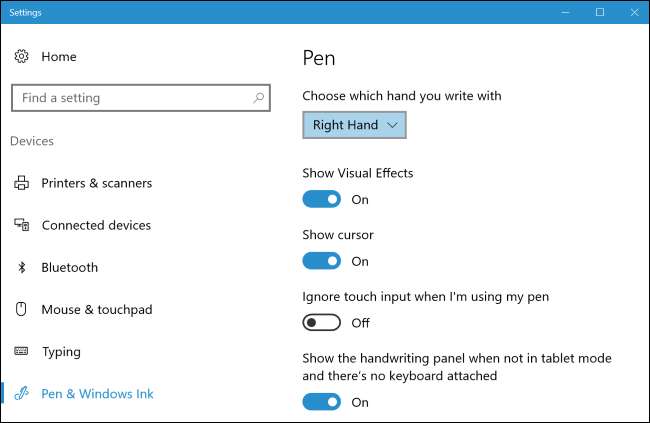
Пряме введення пера
ПОВ'ЯЗАНІ: Як використовувати Sticky Notes у Windows 10
Деякі програми підтримують пряме введення пера. Наприклад, ви можете відкрити OneNote або Замітки програми, що входять до складу Windows 10, і пишіть безпосередньо в нотатку, щоб робити рукописні нотатки. Використовуйте робочу область Windows Ink щоб знайти більше програм, що підтримують введення ручкою.
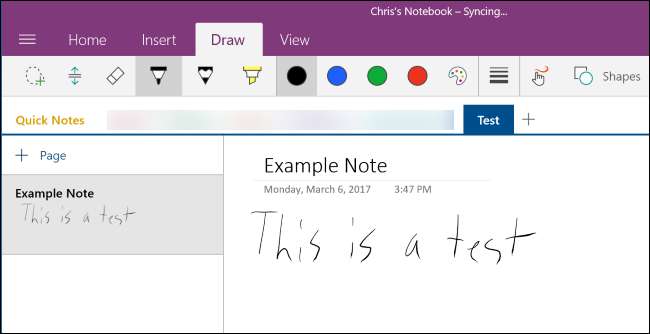
Панель введення рукописного вводу може бути корисною навіть у програмах, які дозволяють писати безпосередньо стилусом. Наприклад, Microsoft Edge дозволяє робити нотатки на веб-сторінках і збережіть свої нотатки. Просто натисніть піктограму у формі пера «Зробіть веб-нотатку» на панелі інструментів Edge.
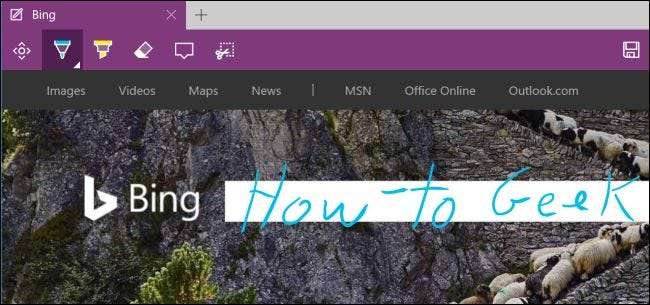
Однак підтримка пера Edge насправді не дозволяє вводити текст на веб-сторінки. Для цього вам потрібно сфокусувати текстове поле в Microsoft Edge і відкрити клавіатуру рукописного вводу.
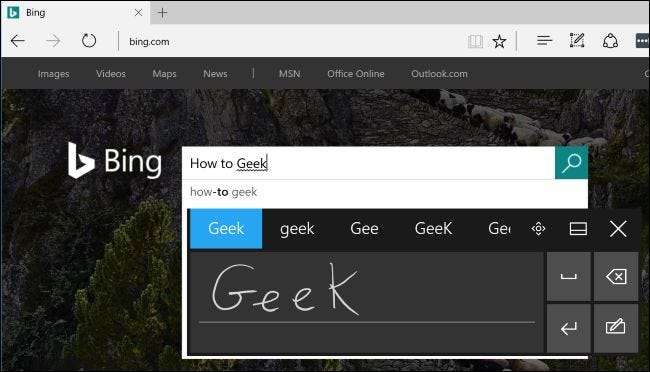
Конфіденційність
За замовчуванням Microsoft автоматично збирає інформацію про введення рукописного тексту, щоб краще зрозуміти ваше написання та покращити його розпізнавання тексту.
Ви можете змінити це налаштування, якщо хочете. Перейдіть до Налаштування> Конфіденційність> Мова, чорнило та друк. Клацніть «Припинити знайомство зі мною», щоб зупинити збір корпорацією Майкрософт цих даних.